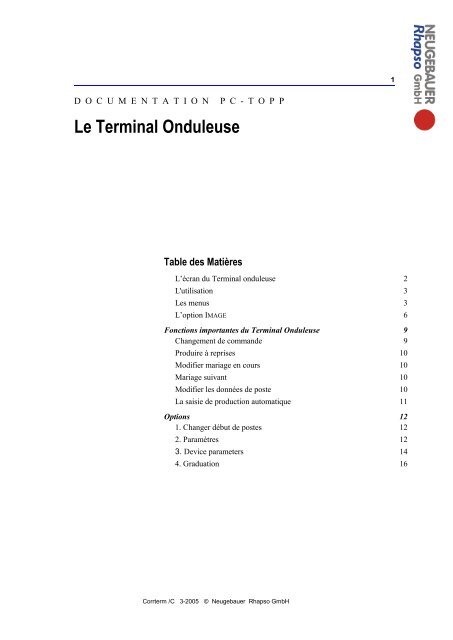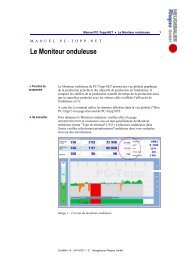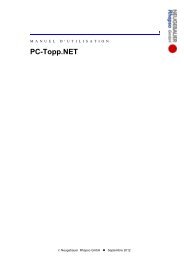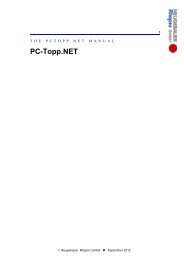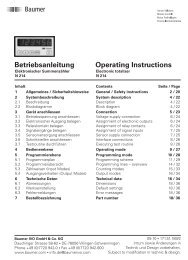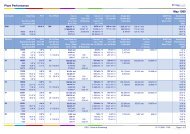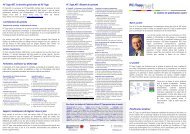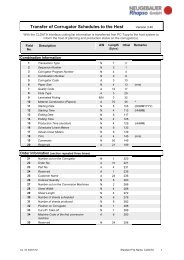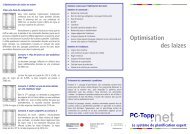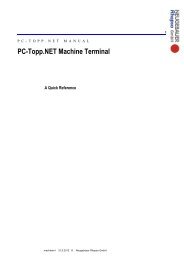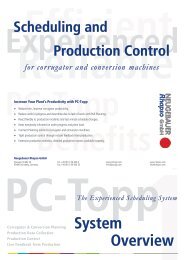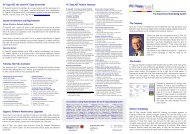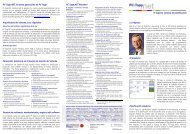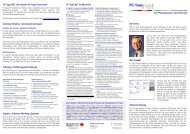Fonctions importantes du Terminal Onduleuse - PC-Topp ...
Fonctions importantes du Terminal Onduleuse - PC-Topp ...
Fonctions importantes du Terminal Onduleuse - PC-Topp ...
You also want an ePaper? Increase the reach of your titles
YUMPU automatically turns print PDFs into web optimized ePapers that Google loves.
D O C U M E N T A T I O N P C - T O P P<br />
Le <strong>Terminal</strong> On<strong>du</strong>leuse<br />
Table des Matières<br />
L’écran <strong>du</strong> <strong>Terminal</strong> on<strong>du</strong>leuse 2<br />
L'utilisation 3<br />
Les menus 3<br />
L’option IMAGE 6<br />
<strong>Fonctions</strong> <strong>importantes</strong> <strong>du</strong> <strong>Terminal</strong> On<strong>du</strong>leuse 9<br />
Changement de commande 9<br />
Pro<strong>du</strong>ire à reprises 10<br />
Modifier mariage en cours 10<br />
Mariage suivant 10<br />
Modifier les données de poste 10<br />
La saisie de pro<strong>du</strong>ction automatique 11<br />
Options 12<br />
1. Changer début de postes 12<br />
2. Paramètres 12<br />
3. Device parameters 14<br />
4. Gra<strong>du</strong>ation 16<br />
Corrterm /C 3-2005 © Neugebauer Rhapso GmbH<br />
1
♦ Fonction <strong>du</strong><br />
programme<br />
Le <strong>Terminal</strong> On<strong>du</strong>leuse est une alternative à la Gestion on<strong>du</strong>leuse (PGO).<br />
Il sert à pro<strong>du</strong>ire les mariages et les groupages.<br />
Continuellement, le <strong>Terminal</strong> On<strong>du</strong>leuse met à jour la mémoire des<br />
programmes - pour l'équipe on<strong>du</strong>leuse, il y n'a que quelques touches à utiliser<br />
à la fin de chaque mariage.<br />
En même temps, il affiche un résumé des programmes ainsi que les détails de<br />
mariage directement dans l'on<strong>du</strong>leuse.<br />
Le feedback de la pro<strong>du</strong>ction de l’on<strong>du</strong>leuse (l’enregistrement des mariages)<br />
se fait quasi automatiquement grâce à une nouvelle fonctionnalité <strong>du</strong> terminal<br />
on<strong>du</strong>leuse. Le terminal peut être connecté à un signal depuis l'on<strong>du</strong>leuse<br />
indiquant la fin d’un mariage, permettant au logiciel d’enregistrer les données<br />
de pro<strong>du</strong>ction automatiquement.<br />
Des fonctions supplémentaires:<br />
• graphique des combinaisons des commandes (positions des couteaux et<br />
refouleurs inclus)<br />
• saisie des données d‘enregistrement<br />
• option à l’affichage des commentaires de commande et de qualité<br />
Les options EDITION ETIQETTES et ETIQUETTES SUPPLEMENTAIRES peuvent<br />
être installés indivi<strong>du</strong>ellement selon les besoins <strong>du</strong> client.<br />
Sur la page <strong>du</strong> <strong>Terminal</strong> on<strong>du</strong>leuse de <strong>PC</strong>-<strong>Topp</strong>.NET cliquez sur le lien <strong>du</strong><br />
<strong>Terminal</strong> on<strong>du</strong>leuse.<br />
Une fenêtre DOS s'ouvre avec l'écran <strong>du</strong> <strong>Terminal</strong> on<strong>du</strong>leuse.<br />
L’écran <strong>du</strong> <strong>Terminal</strong> on<strong>du</strong>leuse<br />
Image 1<br />
L’image 1 montre l’écran <strong>du</strong> <strong>Terminal</strong> On<strong>du</strong>leuse. Dans la partie en haut de<br />
l’écran la mémoire des programmes est affichée en deux façons:<br />
Corrterm /C 3-2005 © Neugebauer Rhapso GmbH<br />
2
A gauche, il y a la vue des programmes différents (indiquant la laize, le<br />
numéro de programme et le métrage) et à droite il y a une séquence des<br />
groupages différents.<br />
Dans la fenêtre en bas à droite vous voyez l’affichage standard (cela signifie<br />
que l’affichage de la fenêtre commentaire n’est pas activé) :<br />
Dans la colonne gauche de cette fenêtre on peut voir le métrage restant<br />
jusqu’au prochain changement (soit un changement de qualité, de laize, ou de<br />
cannelure).<br />
Dans la colonne droite vous voyez le métrage réalisé, la vitesse, les heures de<br />
passage resp. les informations de poste (code faction, vitesse, arrêts).<br />
Pour la fenêtre en bas à droite (la fenêtre commentaire) quatre vues<br />
différentes sont à disposition. Il dépend de votre choix dans l’option IMAGE<br />
laquelle on peut voir; voyez le paragraphe « L’option IMAGE », page 6.<br />
L'utilisation<br />
Le <strong>Terminal</strong> on<strong>du</strong>leuse est utilisé par un menu à touches, comme le <strong>Terminal</strong><br />
machine. En appuyant sur la touche SUITE vous pouvez commuter entre les<br />
menus différents. Les autres options (p. ex. la gestion des factions dans le<br />
menu des factions) ressemblent aussi aux options offertes par le <strong>Terminal</strong><br />
machine. Le <strong>Terminal</strong> on<strong>du</strong>leuse contient les six menus suivants:<br />
Les menus<br />
Menu des commandes (vert):<br />
SUITE Accéder au menu d’arrêts<br />
CHANGEMT<br />
COMMANDE<br />
MARIAGE<br />
SUIVANT<br />
ETEINDRE<br />
TERMINAL<br />
Saisir le métrage réalisé, l'heure<br />
début et l'heure de fin<br />
Choisir le mariage suivant<br />
Retourner au DOS<br />
Corrterm /C 3-2005 © Neugebauer Rhapso GmbH<br />
Est proposé si la commande<br />
est en cours<br />
3
Menu d’arrêts (rouge)<br />
SUITE Accéder au menu de factions<br />
DEBUT ARRET Saisir le début d’arrêt N’apparaît pas pendant un<br />
arrêt.<br />
CAUSE ARRET Sélectionner resp. modifier la<br />
cause d’arrêt.<br />
FIN ARRET<br />
CORRECT.<br />
ARRET<br />
Menu des factions (bleu)<br />
Saisir la fin d’arrêt; permet de<br />
modifier le début et la fin de<br />
l’arrêt.<br />
Abandonner un arrêt, accéder au<br />
menu des commandes<br />
SUITE Accéder au menu <strong>du</strong> personnel<br />
DEBUT POSTE<br />
EN<br />
Corrterm /C 3-2005 © Neugebauer Rhapso GmbH<br />
Seulement actif pendant un<br />
arrêt, c'est-à-dire après<br />
DEBUT ARRET a été confirmé.<br />
Seulement actif pendant un<br />
arrêt.<br />
N’apparaît que pendant un<br />
arrêt.<br />
Registrer le chef d’équipe Seulement actif si aucune<br />
faction n’a été ouverte.<br />
FIN POSTE Terminer le poste en cours à la<br />
fin <strong>du</strong> travail. Permet de modifier<br />
la date et l’heure de début et de<br />
fin.<br />
CHANGE-<br />
MENT POSTE<br />
ETEINDRE<br />
TERMINAL<br />
Terminer la faction en cours,<br />
enregistrer la faction qui suit<br />
immédiatement. Permet de<br />
modifier la date et l'heure de<br />
début et de fin.<br />
Permet de quitter le <strong>Terminal</strong><br />
correctement<br />
Menu <strong>du</strong> personnel (turquoise)<br />
SUITE Accéder au menu <strong>du</strong> détail<br />
mariages<br />
PERSONNEL<br />
VIENT<br />
PERSONNEL<br />
PART<br />
AFFICHER<br />
PERSONNEL<br />
S’enregistrer (protégé par mot de<br />
passe)<br />
Dépointer (protégé par mot de<br />
passe)<br />
Afficher le personnel qui<br />
travaille actuellement<br />
Seulement actif après début<br />
poste<br />
Seulement à défaut après<br />
début poste. Actif si le<br />
poste en cours <strong>du</strong>re trop<br />
longtemps (plus de 8 heures)<br />
4
♦ Détail mariage<br />
Menu détail mariages (violet)<br />
SUITE Accéder au menu pour modifier<br />
le mariage en cours.<br />
DETAIL<br />
MARIAGE<br />
EDITION<br />
ETIQUETTES<br />
ETIQUETS.<br />
SUPPLEM.<br />
Affichage graphique de la<br />
commande avec positions des<br />
couteaux et de refouleurs etc.<br />
Editer des étiquettes palettes<br />
personnalisées. L’option est<br />
activée sur demande.<br />
Editer des étiquettes à plusieurs<br />
reprises. L’option est activée sur<br />
demande.<br />
Menu modifier mariage en cours (orange)<br />
SUITE Accéder au menu Saisie<br />
automatique de la pro<strong>du</strong>ction<br />
MODIFIER<br />
MARIAGE EN<br />
COURS<br />
Sélectionner le nouveau mariage<br />
en cours<br />
Menu saisie de pro<strong>du</strong>ction automatique (noir)<br />
SUITE Accéder au menu des<br />
commandes<br />
RAPPORT DE<br />
FACTION<br />
CONFIRMER<br />
MARIAGE<br />
Comme <strong>Terminal</strong> Machine Modifier – Arrêts – Cacher<br />
casse-croûte – Cacher<br />
personnel – Afficher<br />
contrôle de qualité.<br />
Saisie de pro<strong>du</strong>ction automatique<br />
(Ctrl F12)<br />
DEPRODUIRE Additionner au compteur les<br />
mètres dé-pro<strong>du</strong>its<br />
L’option DETAIL MARIAGE (Image 2) montre un graphique détaillé des<br />
mariages sélectionnés avec la position exacte des couteaux et refouleurs. Les<br />
commentaires des commandes sont affichés en jaune. Les données générales<br />
de la commande actuellement marquée par le curseur peuvent être appelées<br />
par l’option AFFICHER COMMANDE.<br />
Corrterm /C 3-2005 © Neugebauer Rhapso GmbH<br />
5
♦ Affichage de<br />
commentaires ou<br />
des papiers<br />
Image 2<br />
L’option IMAGE<br />
L’option IMAGE (Alt + I) permet de modifier l’affichage ou bien de faire<br />
afficher exactement les informations dont on a besoin. La sélection s’effectue<br />
par la saisie de n’importe quel caractère dans la zone correspondante.<br />
Le tabulateur permet d'aller d'une section de l'écran à l'autre. Par les flèches on<br />
peut positionner le curseur dans une seule section. Une option sélectionnée est<br />
marquée par le symbole suivant: « � » ( « ⎣ » signifie pas sélectionné).<br />
Par ENTREE les saisies sont validées, par EXIT on peut quitter la fenêtre sans<br />
les valider.<br />
Image 3<br />
Premièrement, on peut choisir si la fenêtre commentaires doit être affichée. Si<br />
celle-ci est activée, on peut s'afficher en bas à droite soit la consommation de<br />
papier soit les commentaires.<br />
Corrterm /C 3-2005 © Neugebauer Rhapso GmbH<br />
6
♦ Exemple<br />
En choisissant « commentaires » on a le choix entre le code on<strong>du</strong>leuse, le<br />
commentaire de commande, le commentaire personnel ou le commentaire de<br />
mariage.<br />
Image 4: Commentaires et consommation papiers activés.<br />
Si vous avez sélectionné « Fenêtre commentaires » et « Consommation<br />
papiers » le programme actuellement marqué en vert dans la mémoire de<br />
programme et aussi dans la « Fenêtre mariages » défilera dans la « Fenêtre<br />
commentaires » en affichant les différentes sortes de papiers, le poids et le<br />
métrage.<br />
Par la touche de tabulateur on peut positionner le curseur dans la fenêtre de<br />
commentaires et paginer.<br />
Image 5: Commentaires et commentaires de commande activés<br />
Dans la « Fenêtre mariages » on peut choisir quatre entrées différentes:<br />
Papiers, commentaires de commande, commentaires de mariage et<br />
commentaire de programme. Selon ce choix, ceux-ci sont affichés dans la<br />
fenêtre mariages.<br />
Dans notre exemple (voyez image ci-dessous) on a choisi « Papiers» et<br />
« Commentaires de commande » pour la fenêtre mariages. L’affichage qui en<br />
résulte : Les papiers sont affichés en jaune, les commentaires sont affichés en<br />
violet.<br />
Corrterm /C 3-2005 © Neugebauer Rhapso GmbH<br />
7
Image 6<br />
Corrterm /C 3-2005 © Neugebauer Rhapso GmbH<br />
8
♦ Programmes et<br />
groupages<br />
♦ Boutons actives<br />
et inactives<br />
♦ Entrées erronées<br />
<strong>Fonctions</strong> <strong>importantes</strong> <strong>du</strong> <strong>Terminal</strong> On<strong>du</strong>leuse<br />
Changement de commande<br />
L’option CHANGEMENT COMMANDE permet de saisir les données de<br />
pro<strong>du</strong>ction de la commande en cours, c'est-à-dire, c’est là où se déroule la<br />
pro<strong>du</strong>ction de la commande.<br />
La signification des notions utilisées:<br />
• Un programme consiste en plusieurs groupages ou mariages.<br />
• Les groupages et mariages consistent en plusieurs commandes.<br />
Après avoir validé CHANGEMENTCOMMANDE la fenêtre suivante<br />
apparaît :<br />
Image 7<br />
La touche tabulateur permet de déplacer le curseur d’une zone à l’autre. La<br />
zone « Planifié » ne peut pas être modifiée ultérieurement. On ne peut pas<br />
quitter la fenêtre (sauf si par ECHAP) avant que le métrage réalisé et les<br />
heures de début et de fin soient entrés. Si la date de fin reste à blanc, le<br />
programme propose automatiquement la date de début.<br />
Tant que le texte sur une touche <strong>du</strong> menu s’affiché en noir, la touche n’est pas<br />
active : il n’est pas possible de confirmer ses entrées par ENTREE ou<br />
ALT+ e. Un texte en blanc signale que l’entrée est possible.<br />
Les entrées erronées sont affichées en rouge. Après la confirmation de cellesci<br />
par ENTREE, le programme demande à l’utilisateur de les vérifier et de les<br />
confirmer encore une fois. (Le <strong>Terminal</strong> On<strong>du</strong>leuse fait beaucoup de calculs<br />
pour vous. Pour vous signaler des erreurs possibles, le programme affiche de<br />
différents messages d’erreur sur l’écran comme p.ex. : « Ce mariage est surpro<strong>du</strong>it...<br />
», « La <strong>du</strong>rée de ce mariage est sans doute trop longue » etc.)<br />
Corrterm /C 3-2005 © Neugebauer Rhapso GmbH<br />
9
♦ Actualisation<br />
automatique<br />
Après avoir confirmé, les données de pro<strong>du</strong>ction sont transformées. Ensuite<br />
la mémoire des programmes est actualisée. Le mariage s'affiché en gris pour<br />
indiquer que la saisie de la pro<strong>du</strong>ction est terminée. Le métrage réalisé est<br />
affiché en parenthèses dans la fenêtre mariages au-dessous de la quantité<br />
commandée.<br />
L’heure de fin s'affichée en jaune. La touche CHANGEMENT COMMANDE est<br />
marquée.<br />
Le groupage actuel est affiché en bleu (marqué supplémentairement par le<br />
symbole « � »), la prochaine commande disponible est aussi marqué par<br />
« � ».<br />
Si des moniteurs on<strong>du</strong>leuse (TCFC) sont utilisés, le marquage bleu sur l’écran<br />
suit la pro<strong>du</strong>ction pourvu que la saisie de pro<strong>du</strong>ction soit mise à NON).<br />
Attention: Ce n’est pas obligatoirement la commande marquée en vert par le<br />
curseur qui est la commande en cours – ce qui compte, c’est le symbole<br />
« � ».<br />
Une modification <strong>du</strong> programme en cours par le PGO dans la mémoire des<br />
programmes mènera automatiquement à une mise à jour par le <strong>Terminal</strong><br />
on<strong>du</strong>leuse, si cela est précisé dans les paramètres.<br />
Pro<strong>du</strong>ire à reprises<br />
Le <strong>Terminal</strong> on<strong>du</strong>leuse permet de modifier les données de pro<strong>du</strong>ction des<br />
groupages déjà pro<strong>du</strong>ites ultérieurement : il faut confirmer le mariage<br />
souhaité par ENTREE – ensuite la fenêtre connue pour la saisie des données<br />
de pro<strong>du</strong>ction s'affiche.<br />
Modifier mariage en cours<br />
Le mariage souhaité est marqué : Il s'affiche en bleu avec le symbole « � » et<br />
apparaît sur la barre rouge montrant le groupage en cours en bas à gauche. La<br />
touche CHANGEMENT COMMANDE est proposée. Si un groupage déjà pro<strong>du</strong>it<br />
est confirmé par ENTREE, un message d’erreur apparaîtra.<br />
Mariage suivant<br />
La sélection <strong>du</strong> mariage suivant: Le mariage disponible suivant est marqué<br />
par « � ». En plus, la commande est affichée sur la barre bleue en bas de<br />
l’écran.<br />
Modifier les données de poste<br />
La touche CHANGEMENT POSTE offre les options ENTREE – EXIT – MODIFIER.<br />
L’option MODIFIER permet de modifier les données de faction ultérieurement<br />
(les zones CODE EQUIPE, DEBUT POSTE, FIN POSTE etc.). Zone Poste : Par<br />
PgPr ou ↓ trois factions sont proposées (M / A / N). La date et le code faction<br />
sont regroupés dans une seule zone pour éviter des entrées erronées (par<br />
exemple la modification <strong>du</strong> code faction sans modifier la date).<br />
Après avoir confirmé les entrées, la fenêtre pour la saisie des données de<br />
pro<strong>du</strong>ction apparaît (le même effet se pro<strong>du</strong>it après avoir appuyé sur la touche<br />
CHANGEMENT COMMANDE).<br />
Corrterm /C 3-2005 © Neugebauer Rhapso GmbH<br />
10
La saisie de pro<strong>du</strong>ction automatique<br />
Pour commuter le mode de la saisie de pro<strong>du</strong>ction, modifiez la ligne « Auto<br />
mode = ON/OFF » avec F10 (au-dessus de la fenêtre en bas à droite).<br />
Image 8<br />
Confirmer mariage<br />
Ici se fait la saisie de pro<strong>du</strong>ction automatique. Marquez le mariage en cours<br />
(affichée en bleue) et appuyez sur Ctrl + F12, puis le mariage s'affiche en<br />
brun. Cela signifie qu'il est pro<strong>du</strong>it sur l'on<strong>du</strong>leuse mais qu'il faut encore le<br />
confirmer manuellement.<br />
Dès que le mariage est pro<strong>du</strong>it, il s'affiche en gris.<br />
Dépro<strong>du</strong>ire<br />
On peut « dépro<strong>du</strong>ire » un mariage marqué en brun (pro<strong>du</strong>it sur l'on<strong>du</strong>leuse,<br />
saisie de pro<strong>du</strong>ction est faite) : Appuyez sur la touche DEPRODUIRE. Les<br />
mètres pro<strong>du</strong>its sont de nouveau additionnés au compteur et le mariage change<br />
sa couleur : Il s’affiche en bleue.<br />
Corrterm /C 3-2005 © Neugebauer Rhapso GmbH<br />
11
Options<br />
Les options peuvent être activées par Alt + o.<br />
1. Changer début de postes<br />
Cette option est protégée par mot de passe. L'entrée correcte <strong>du</strong> mot de passe<br />
permet la modification de l’heure de début de la faction.<br />
2. Paramètres<br />
Avec Alt+P, une fenêtre s’ouvre à la saisie des paramètres. Ici on peut choisir<br />
l’affichage de la quantité et <strong>du</strong> format dans l’écran, la fréquence<br />
d'actualisation de la mémoire des programmes etc. (voyez images les<br />
suivants).<br />
Les Paramètres contiennent trois pages :<br />
Page 1: Paramètres généraux<br />
Image 9<br />
• Sélection de l’on<strong>du</strong>leuse : confirmer le code souhaité<br />
• Actualiser après x sec. Selon votre saisie, les données sont actualisées<br />
après x sec : la mémoire des programmes est relue et - en cas de<br />
modifications - l’affichage est mise à jour.<br />
• Edition étiquettes palettes. Cette option doit être installée indivi<strong>du</strong>ellement.<br />
• Eteindre <strong>Terminal</strong> : Il y a des possibilités différentes de terminer le<br />
<strong>Terminal</strong> : Avec ou sans message ou bien uniquement après la saisie d'un<br />
mot de passe.<br />
• Mise à jour mémoire des programmes : se réfère à l’actualisation<br />
automatique de la mémoire des programmes.<br />
• Saisie des postes : création d’un rapport de pro<strong>du</strong>ction<br />
• Exportation des données : permet de consulter les données sur une page<br />
HTML.<br />
Corrterm /C 3-2005 © Neugebauer Rhapso GmbH<br />
12
♦ Attention:<br />
• Exporter toutes les x sec. : Fréquence de la transportation des données.<br />
Si « Mise à jour mémoire des programmes » est mis à « NON » il n’y a pas de<br />
saisie des arrêts!<br />
Paramètres 2 ème page : Afficher Paramètres<br />
Avec PgSuiv., une deuxième page est ouverte:<br />
Image 10<br />
Les spécifications à faire :<br />
• l'unité des quantités affichées: en coupes ou en plaques<br />
• affichage format<br />
• cause d’arrêt standard pour des codes d’arrêt pas entrés<br />
• métrage pré-affiché: L’option « CHANGEMENT COMMANDE » peut proposer<br />
les mêmes valeurs pour le métrage planifié et le métrage réalisé<br />
• exportation des données<br />
• exportations toutes les x sec.<br />
Par TAB on peut passer (en gardant les entrées précédentes) à la section<br />
suivante. Par les flèches ↑↓ les symboles à côté d’un paramètre changent, le<br />
choix est modifiable. Par Shift+TAB la zone précédente est accessible.<br />
On quitte la fenêtre des paramètres automatiquement après la confirmation<br />
d’un élément avec ENTREE – c'est-à-dire, il vaut mieux confirmer ou<br />
modifier une zone après l’autre avant d’appuyer sur ENTREE.<br />
Corrterm /C 3-2005 © Neugebauer Rhapso GmbH<br />
13
Paramètres 3 ème page : Paramètres contrôle qualité<br />
Avec PgSuiv. la troisième page est ouverte:<br />
Image 11<br />
La fréquence des contrôles de qualités peut être spécifiée ici.<br />
3. Device parameters<br />
Image 12<br />
Cette option permet de préciser les connexions <strong>du</strong> compteur et <strong>du</strong> lecteur <strong>du</strong><br />
<strong>Terminal</strong> On<strong>du</strong>leuse. L’option SIMULATION pour le lecteur est recommandée<br />
pour des formations.<br />
Corrterm /C 3-2005 © Neugebauer Rhapso GmbH<br />
14
♦ Situations<br />
spéciales<br />
♦ Démarrer en<br />
mode manuel<br />
Image 13<br />
Par Alt+F2 on peut activer la fenêtre à compteur (en bas à droite, voir image<br />
ci-dessus), à savoir au lieu de « faction » et « arrêts » le programme affiche<br />
« métrage » et « heures ».<br />
Par Ctrl+F1 on augmente la vitesse (m/min) dans le mode de simulation, par<br />
Ctrl + F2 on la ralentit.<br />
Connexion au compteur<br />
En connectant le <strong>Terminal</strong> on<strong>du</strong>leuse avec un compteur (le type exact est<br />
NE 212) qui peut enregistrer deux signaux séparés, un pour le métrage pro<strong>du</strong>it<br />
et l'autre pour chaque changement de format, l’entrée manuelle des données<br />
n’est plus exigée : Les changements de format peuvent être détectée<br />
automatiquement.<br />
Mode automatique et confirmation manuelle<br />
En mode automatique, le terminal enregistre les heures de début et de fin ainsi<br />
que le métrage pro<strong>du</strong>it et marque provisoirement le mariage qui vient d'être<br />
terminé comme pro<strong>du</strong>it. Le mariage est affiché dans une couleur spéciale<br />
(brune) jusqu'à ce que l'opérateur le confirme. Celui-ci peut choisir de temps à<br />
autre la confirmation de petites quantités de mariages. Le terminal peut<br />
sauvegarder les données de beaucoup de groupages déjà terminés.<br />
Une situation spéciale se pro<strong>du</strong>it lorsque le terminal a été démarré le premier,<br />
par exemple le matin. <strong>PC</strong>-<strong>Topp</strong> ne peut pas être sûr que le mariage connu au<br />
terminal comme « groupage en cours » soit toujours en pro<strong>du</strong>ction, ou si un ou<br />
plusieurs changements ont eu lieu pendant que le terminal était dans l'état<br />
« d'attente ».<br />
Pour cette raison, le terminal démarre toujours en mode manuel là où il a<br />
besoin de la validation par l'opérateur après chaque mariage. Une fois que<br />
l'opérateur s'est assuré que le mariage actuel soit correct il peut commuter vers<br />
le mode automatique en appuyant sur une touche de fonction (F10).<br />
Corrterm /C 3-2005 © Neugebauer Rhapso GmbH<br />
15
♦ Mise à jour<br />
automatique<br />
Le règlement <strong>du</strong> mot de passe<br />
Dans toutes les actions protégées par mot de passe le programme ne demande<br />
pas le mot de passe tant qu’un petit astérisque rouge est affiché (ca. 60 sec.).<br />
Si la commande en cours dans la mémoire des programmes a été modifiée (par<br />
le PGO etc.) le <strong>Terminal</strong> on<strong>du</strong>leuse automatiquement met à jour la commande.<br />
4. Gra<strong>du</strong>ation<br />
Image 14<br />
Cette option sert à l'ajustage fin <strong>du</strong> compteur, elle permet de préciser les<br />
impulsions par rotation, le diamètre et la gra<strong>du</strong>ation.<br />
Corrterm /C 3-2005 © Neugebauer Rhapso GmbH<br />
16